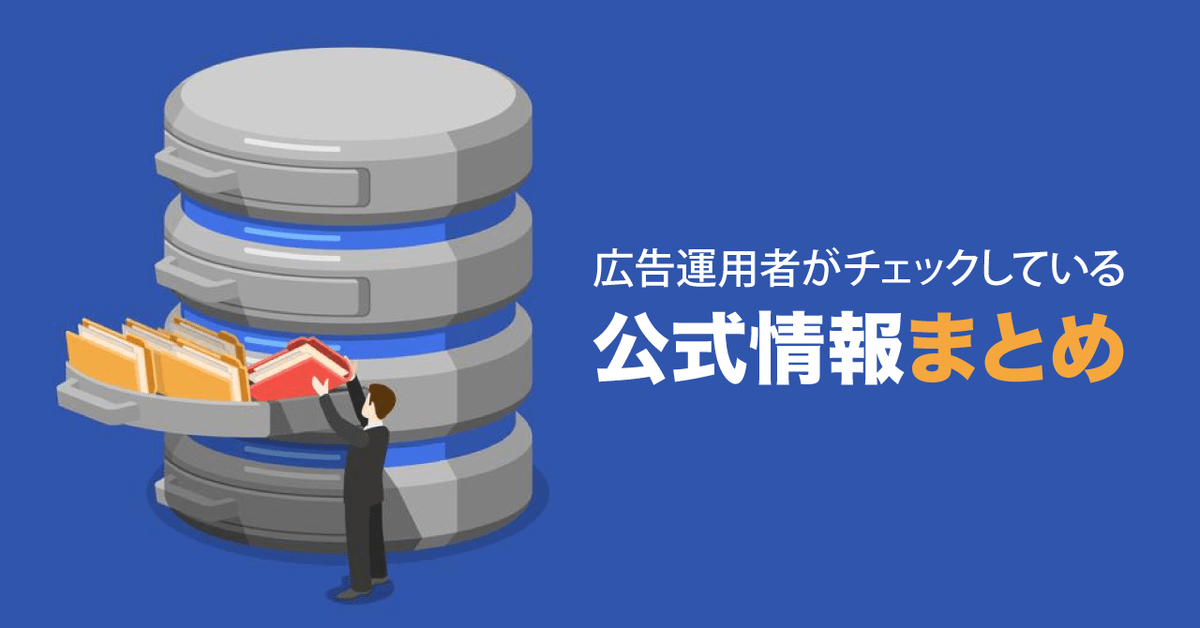広告運用者ならランディングページにアクセスしたあと、訪問者がどのようにサイトの中を回遊したのか、コンバージョンしたユーザーがどのページを経由しているのかなども気になりますよね。
ただし、集計された数値だとユーザーごとに異なる動きを細かく追うことはできません。そんななか、実はGoogleアナリティクスには個別のユーザーごとのサイトでの行動を詳細に確認できる機能「ユーザーエクスプローラ」があります。
今回は「ユーザーエクスプローラ」の概要から使い方の例までを分かりやすく解説していきます。


目次
ユーザーエクスプローラとは

「ユーザーエクスプローラ」はGoogle アナリティクスのオーディエンスタブの中にある機能の一つで、「個別のユーザーのサイト内での行動を細かく分析・確認することができる機能」です。
一人ひとりに焦点を当ててサイト内の動きを確認することができるので、集計したレポートでは見えなかった具体的な行動を把握することが可能です。
ユーザーエクスプローラの使い方

「ユーザーエクスプローラ」のページを開くとGoogle アナリティクスが設定したユニークなID(赤枠箇所)の一覧が表示されており、任意のクライアントIDを選択することで、対象ユーザーがどのようにサイト内で行動を起こしたのかを時系列に表示してくれます。
例えば、弊社のWebサイトのGoogle アナリティクスから取り出した、とある方のデータを見ながらどんなデータが確認できるのか見てみましょう。

データはおおまかにこのようなエリア別に分かれており、それぞれの詳細は下記のとおりになっています。
①対象ユーザーの過去訪問データすべて
②対象訪問者の情報
ID、デバイス、プラットフォーム、初回アクセス日時、初回チャネル、など
③セッションデータ
該当のユーザーのセッションデータを最新のものから遡って時系列で確認できます。訪問時刻、アクセスデバイス、チャネル、閲覧時間、閲覧ページ数それぞれ訪問履歴は1セッションごとに折りたたまれており、クリックするとどのページを何秒見ていたという数値まで細かく確認することができます。

また、[フィルタ条件]を利用することで、必要に応じてページビューやeコマースなどデータタイプを追加または削除することも可能です。確認したい内容に合わせてフィルタを設定するとより特定のデータが確認しやすくなります。

セッションの中での行動にチェックを入れ「セグメントを作成」を選択するとチェックした行動の内容でセグメントを作成することもできます。ユーザーエクスプローラで発見したセグメントを全体のレポートなどで用いると、同様の行動を起こしたユーザーについて集計することができます。
上記では「お問い合わせ」を達成したユーザーについて集計することが可能となります。
ユーザーエクスプローラの利用例
「ユーザーエクスプローラ」はディメンション単位で見るデータと違ってミクロなデータになるため、ある程度フィルタリングした方が見やすくなります。
1.ユーザー単位のセグメントで絞り込む
セグメントと組み合わせることで、見たいユーザーのデータを取り出しやすくなります。ただしセグメントを利用する場合の注意として、複数のセグメントを利用しても1つしか選択されないため複数のセグメントをかけることは不可能です。
よくあるセグメントの例では以下が挙げられます。
- コンバージョンしたユーザー
- カートを放棄したユーザー
- フォーム入力で離脱したユーザー
- 特定の流入元から来たユーザー
- 特定の商品を購入したユーザー
- 1セッションで◯ページ以上回遊したユーザー
サイトそれぞれの問題や課題から思考し、分析する時にどのようなユーザーに絞って見るかというタイミングで「ユーザーエクスプローラ」を使うと非常に効果的です。また、見る前には必ず『コンバージョンしたユーザーはカテゴリーのページも経由しているのではないか?』など仮説や目的を用意してからセグメントを適用するとするとより価値の高い情報に繋がりやすいはずです。
コンバージョンユーザーの詳しい動きを見たい

コンバージョンユーザーの数値を見る場合は、例えばデフォルトで用意されているセグメントの「コンバージョンに至ったユーザー」を選択し数値を見てみるのも良いでしょう。
2.個別のユーザーデータを確認する

セグメントを使用すると、指定した期間内で「コンバージョンに至った(セッションがあった)ユーザー」の一覧が表示されます。この中でコンバージョンしてくれているユーザーのとあるセッションを表示してみましょう。
3.特徴ある行動がないかチェック

目標を達成しているユーザーのセッションでは、上図画像赤枠のように青色のフラッグが立っていますのでコンバージョンを達成しているか否かはこちらで確認できます。
対象のセッションがサイトにアクセスしたところから「どのようなページ遷移でコンバージョンを達成し、サイトから離れたのか」が確認できるので、よりユーザーの動きが具体的に見えるようになります。また、ECサイトであれば商品データを送信できていればどのような商品を購入したかまで見ることができます。
そして、ユーザーに焦点を当てているからこそ、目標を達成したセッションの一つ前、二つ前のセッションでどのようなサイトコンテンツと触れ合っているのか、どういうコンテンツが目標達成まで後押ししたのかなどを確認することもできます。
もし、そこからコンバージョンへ貢献しているページやコンテンツが見えてくるようであれば、「そのページをランディングページに広告配信をする」、「似たようなコンテンツを他にも作成する」などサイトもしくは広告成果改善の打ち手にもつながるかもしれません。
最後に
「ユーザーエクスプローラ」はGoogle アナリティクスで個人(ユーザー)に対してデータが確認でき、サイト内で具体的にどんな動きをしたかが非常にわかりやすい機能です。しかし、ユーザーエクスプローラはあくまでミクロな視点であり「虫の目」です。
今回例に出したコンバージョンユーザーのデータも多数あるコンバージョンの中のひとつのデータですので、そのデータが全てのユーザーに当てはまるものではない可能性があるということは必ず頭に入れておかなければいけません。また、Google アナリティクスではさまざまな理由でセッションが途中で途切れるなど、完全にユーザーの行動が把握できるわけではありませんので、その点も注意しておきたいところですね。
広いマクロな視点で見ていると仮説を考えるきっかけがどうしても見えにくくなってしまうこともあります。そういうときは、データをより細かい粒度で深く見てあげることで具体的に見ることができるため、仮説の検証や、解決に向かうための手段もより思いつきやすくなるはずです。分析する際にもう少し細かく深く見てみたいと思った場面で、手法の一つとして捉えて是非ユーザーエクスプローラもお試しください。